Lenovo Yoga Slim 7 Pro im Test: Starkes AMD-Notebook mit hoher Auflösung

Hersteller-Events, Remote Work und Messen wurden vom Lenovo Yoga Slim 7 Pro für sechs Wochen in den USA zuverlässig begleitet. Das relativ kompakte Office-Notebook mit AMD-Prozessor überzeugte vor allem bei Leistung, Verarbeitung, Eingabegeräten, Laufzeiten und teils auch Bildschirm. Ein grundsolides Notebook ab ca. 1.000 Euro.
Den Redaktionsalltag begleitet normalerweise ein nicht mehr ganz taufrisches Dell XPS 13 (9360), das mit Core i5-7200U (Kaby Lake), 8 GB RAM und 256-GB-SSD alles andere als heutzutage noch wettbewerbsfähige Hardware bietet. Doch primär als digitale Schreibmaschine genutzt, erledigt das Notebook auch 2022 noch zuverlässig seinen Dienst – mit Ausnahme des Akkus. Als sich zum Ende des letzten Jahres herauskristallisierte, dass der Energiespeicher definitiv nicht mehr für mehrtägige Messen geeignet ist, musste Ersatz her, bevor die Reise zur CES angetreten werden konnte. Ein Test eines Office-Notebooks mit aktuellem AMD-Prozessor war ohnehin angedacht, sodass mit dem Lenovo Yoga Slim 7 Pro zwei Fliegen mit einer Klappe geschlagen werden konnten.
Die größte Hürde von Smartphone-, Notebook- oder Tablet-Tests besteht meistens darin, diese Geräte zu 100 Prozent in den Alltag des Nutzers zu integrieren, um ein realistisches Bild über die Stärken und Schwächen zu zeichnen. Ein Leihgerät benutzen Tester selten exakt so, wie man es bei einem gekauften, über Monate und Jahre genutzten Gerät macht. Das Yoga Slim 7 Pro hat für sechs Wochen aber exakt diese vom XPS 13 hinterlassene Lücke gefüllt und musste sich zwangsweise in den Redaktionsalltag integrieren.
14-Zoll-Notebook mit 13-Zoll-Gewicht
312,4 × 221,4 × 16,9 mm misst das Yoga Slim 7 Pro und ist damit einige Millimeter größer als das bislang genutzte XPS 13. Das Notebook von Lenovo ist allerdings ein 14-Zoll-Modell, das von Dell bietet nur 13,3 Zoll. Das gesamte Chassis besteht bei Lenovo aus hochwertigem Aluminium, beim Testgerät ausgeführt in schickem „Slate Grey“, das Lenovo nur am Deckel mit dezenten Schriftzügen für Hersteller und Baureihe verziert.
Das Notebook hinterlässt aber nicht nur optisch einen guten Ersteindruck, über die letzten sechs Wochen gab es auch qualitativ nichts an der Verarbeitung auszusetzen. Spaltmaße, Schrauben, Buchsen, Scharnier, Standfüße und ähnliche kritische Bereiche, bei denen sich Nachlässigkeit zuerst zeigen würde, blieben unauffällig im Hintergrund. Das gilt ebenso für das Gewicht, das mit 1,32 kg gerade einmal 80 g über besagtem XPS 13 liegt und sich damit im Rucksack nicht zu sehr bemerkbar macht.
Die Anschlüsse im Überblick
Bei den Anschlüssen muss man die ein oder andere Einschränkung hinnehmen, die Folge einer Entwicklung über die letzten Jahre ist. Lenovo geht nicht ganz so radikal zur Sache, wie es Dell bei den neuesten XPS-13-Modellen oder Apple vor der Einführung des neuen MacBook Pro (Test) über mehrere Jahre vollzogen hatte. Geboten werden links zwei Anschlüsse für USB-C 3.2 Gen 2 inklusive DisplayPort 1.4 und USB-PD 3.0 für Ladevorgänge. Lenovo liefert das Notebook mit 95-Watt-Netzteil aus, das an beiden Ports genutzt werden kann. Auf der rechten Seite stehen 3,5-mm-Klinke und einmal USB-A 3.2 Gen 1 zur Auswahl. Rechts befinden sich auch der Power-Button und eine Status-LED.
Was der Redaktion im Alltag ein wenig fehlte, war der SD-Kartenleser, den praktisch alle Hersteller in kompakten Geräten abgeschafft haben. Umso überraschender war Apples Ankündigung, diesen Slot auch im MacBook Pro 14" und nicht nur im 16"-Modell anzubieten. Lenovos Entscheidung, die USB-A-Buchse rechts zu verbauen, kam im Test immer wieder das Mauskabel in den Weg. Obwohl auch das Touchpad gute Dienste leistete, ist eine kabelgebundene Maus für vollständige Arbeitstage am Notebook besser geeignet. Wer dann noch Speichermedien einbinden möchte, wünscht sich zudem eine zweite USB-A-Buchse.
Optisch eine ThinkPad-Tastatur ohne TrackPoint
Bei der Yoga-Serie entsprechen die Eingabegeräte optisch weitgehend der ThinkPad-Serie, allerdings mit dem für manchen Nutzer entscheidenden Unterschied, dass TrackPoint (der rote Nippel) und zugehörige Maustasten oberhalb des Touchpads fehlen. Wer mit diesen Werkzeugen ohnehin nicht arbeitet, wird sie beim Yoga Slim 7 Pro nicht vermissen.
Die in Gehäusefarbe gehaltene Tastatur mit Hintergrundbeleuchtung war zwischen Ende November und Anfang Januar ein souveräner Begleiter für alle Meldungen rund um den Qualcomm Snapdragon Tech Summit, allerlei Tagesmeldungen und die gesamte Berichterstattung der CES 2022. Rund 60 Artikel sind ohne größere Auffälligkeiten auf der Tastatur entstanden, sodass es für Vieltipper im Office-Umfeld einen Daumen nach oben gibt. Eine kurze Umgewöhnung war für die Funktionstasten notwendig, weil Lenovo sie standardmäßig mit den Sonderfunktionen statt F1 bis F12 belegt. Vor allem die Druck-Taste lässt sich so nicht direkt für Screenshots nutzen, weil sofort das Snippet-Tool startet. Die Belegung der Tasten lässt sich aber tauschen, sodass für die Sonderfunktionen „Fn“ gedrückt werden muss.
Obwohl primär mit Maus genutzt, weil sie vor allem in der Bildbearbeitung eine höhere Präzision bietet, erfüllte beim Yoga Slim 7 Pro auch das 12 × 7,5 cm große Touchpad alle Anforderungen. Wischgesten unter Windows 10, um etwa zwischen Apps zu wechseln oder im Browser eine Seite zurück oder nach vorne zu gehen, wurden allesamt korrekt interpretiert und auch die allgemeine Nutzung bezogen auf die Präzision des Mauszeigers lag auf hohem Niveau. Die gläserne Oberfläche des Touchpads sorgt für gute Gleiteigenschaften ohne „Stottern“.
Hohe Auflösung im 16:10-Format
Der Bildschirm des Yoga Slim 7 Pro misst 14 Zoll, Lenovo bietet das Notebook aber auch mit 16 Zoll an. Der Hersteller fasst das Display mit schmalen Rändern ein, ohne neue Rekorde in puncto Screen-to-Body-Verhältnis aufzustellen. Das fünf Jahre alte XPS 13 weist oben, links und rechts mindestens ebenso schmale Ränder auf, kommt unten aber mit größerem „Kinn“.
Windows Hello mit Problemen
Oben fällt der Rahmen bei Lenovo sogar etwas breiter als bei dem alten Dell-Notebook aus. Im Gegenzug integriert Lenovo eine Webcam samt IR-Kamera, die für die biometrische Anmeldung unter Windows genutzt werden kann. Einen Fingerabdrucksensor besitzt das Gerät nicht, alternativ ist somit nur die Anmeldung per PIN oder Passwort möglich. Windows Hello war ein wenig ein Knackpunkt des Yoga Slim 7 Pro, denn der Gesichtsscan scheiterte im Test häufig. Auch das erneute Erfassen des Nutzers änderte nichts daran. Zu beachten ist, dass die IR-Kamera für den korrekten Blickwinkel etwas weiter nach unten ausgerichtet werden muss, als man es zunächst erwartet.
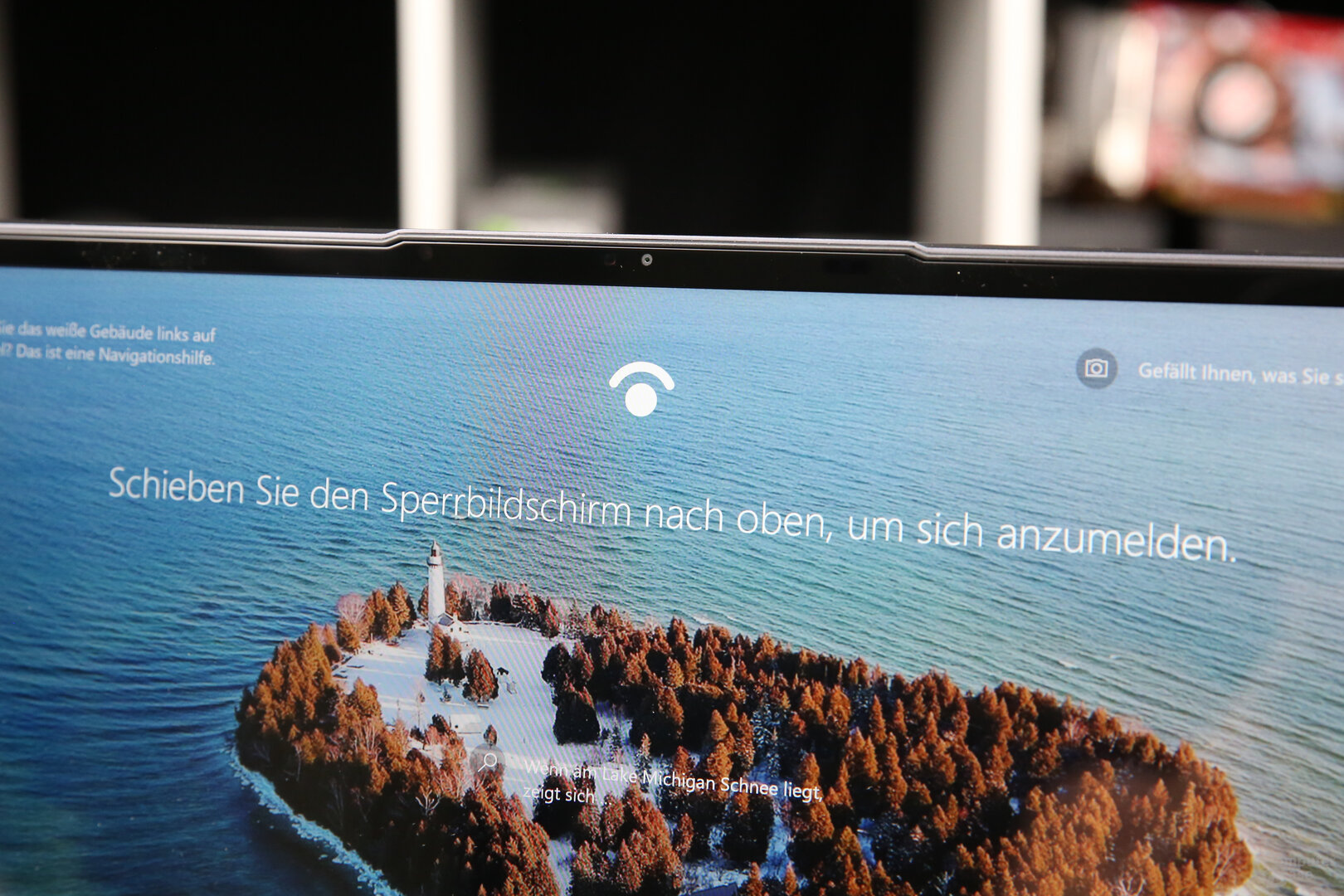
Die eigentliche Webcam arbeitet nur mit 0,9 MP und somit 720p-Auflösung. Neben der geringen Auflösung stellt die mittelmäßige Bildqualität ein Manko dar, das nur mit viel natürlichem oder künstlichem Licht halbwegs beseitigt werden kann. Obwohl das Yoga Slim 7 Pro eher spät in der Pandemie auf den Markt kommt, ist es mit dieser Kamera noch nicht an die Gegebenheiten von Home- und Remote-Office angepasst worden. An der Audioqualität in Skype- und Zoom-Konferenzen gibt es hingegen nichts auszusetzen. Die Lautsprecher lieferten auch bei Filmen im Rahmen des Machbaren eine gute Untermalung, wenn die Lautstärke nicht allzu weit aufgedreht wurde. Die besten Notebook-Lautsprecher stecken derzeit im neuen MacBook Pro.
2.880 × 1.800 Pixel mit ungleicher Ausleuchtung
Mit dem 16:10-Format passt das Yoga Slim 7 Pro perfekt in das Office-Umfeld, nur 3:2 wie bei den Surface-Geräten würde noch mehr Pixel in der Vertikalen bieten. Aber schon das kleine Plus im Vergleich zu 16:9 sorgt für einen Zugewinn an Arbeitsfläche. Das merkt man vor allem dann, wenn auch zuhause auf dem großen Monitor im 16:10-Format gearbeitet wird.
Positiv sticht bei Lenovo die sehr hohe Auflösung von 2.880 × 1.800 Pixeln hervor, die zum Beispiel in GIMP viel Platz für hochauflösende Fotos schafft und unter Windows sowie im Browser, in dem Texte für ComputerBase primär entstehen, für ein sehr scharfes Schriftbild sorgt. Hilfreich in diesem Punkt ist die von Lenovo gewählte Standard-Skalierung von 200 Prozent, sodass man unter Windows effektiv die Arbeitsfläche eines Monitors mit 1.440 × 900 Pixeln erhält – jedoch mit vierfacher Auflösung und viel höherem Detailgrad. Andere Skalierungen für mehr Arbeitsfläche sind ebenso möglich, gehen aber mit einem leichten Schärfeverlust einher, da nicht mehr perfekt von vier zu einem Pixel skaliert wird. Unterhalb von 150 Prozent muss man angesichts der sehr kleinen Darstellung über eine sehr gute Sehleistung verfügen. Ein nativer Betrieb mit 100 Prozent ist praktisch nur mit Lupe möglich.

Lenovo garniert den Bildschirm mit weiteren Eigenschaften wie 100 Prozent sRGB-Abdeckung, Dolby Vision und 90 Hz. Letzteres Merkmal war interessanterweise ab Werk deaktiviert und musste erst über die Einstellungen eingeschaltet werden. 90 Hz im Vergleich zu 60 Hz führen zu einem insgesamt flüssigeren Betrieb unter Windows, was schon die Bewegungen des Mauszeigers verdeutlichen. 90 Hz sind aber gleichzeitig nur ein kleines Upgrade auf dem Weg zu 120 Hz, das nicht nur noch „schneller“ ist, sondern auch in anderen Bereichen Vorteile mit sich bringt. 120 Hz ermöglichen gerade Teiler für Filmformate wie 24p, 30p oder 60p, bei 90 Hz ist das nur stark eingeschränkt der Fall, sodass die Zwischenbildberechnung nicht so genau arbeitet. Ehrlicherweise liefen Filme, Serien und YouTube-Videos auf dem Notebook ohne Störungen. Wer ein geschultes Auge für die Zwischenbildberechnung hat, kann potenziell aber Nachteile ausmachen.
Laien dürfte hingegen eher die ungleichmäßige Helligkeitsverteilung auffallen. Lenovo wirbt mit 400 cd/m² für das Slim 7 Pro, diesen Spitzenwert konnte die Redaktion aber lediglich im oberen linken Bereich des Bildschirms ermitteln. Mit bis zu 424 cd/m² in einem von neun Messfeldern übertrifft Lenovo die eigene Angabe sogar, doch parallel dazu zeigte das Messgerät unten rechts mit 314 cd/m² nur 74 Prozent davon an. Insgesamt betrachtet gibt es teils so deutliche Unterschiede, dass nur eine Homogenität von 88 Prozent erreicht wird. Das ist eines der schlechtesten in jüngster Zeit ermittelten Ergebnisse. Der Unterschied zwischen dem hellsten und dunkelsten Punkt auf dem Bildschirm lässt sich mit bloßem Auge ausmachen. Die mittelmäßige Helligkeit muss sich zudem mit dem Glossy-Panel anlegen, das damit zwar brillant aussieht, aber auch spiegelt und höhere Helligkeiten verlangt. Gut für ein klassisches IPS-LCD-Panel ohne OLED oder Mini-LED fällt der Kontrast von 1.500:1 aus.
Dank AMD Ryzen 9 5900HX punktet das Slim 7 Pro auch mit einer hohen Leistung.






